文章目录
- Vue
- 1. 创建Vue实例
- 2. 插值表达式
- 3. 响应式特性
- 4. 常用指令
- 4.1 内容渲染指令
- 4.2 条件渲染指令
- 4.3 事件绑定指令
- 4.4 单向属性绑定指令
- 4.5 双向属性绑定指令
- 4.6 列表渲染指令
- 5. 修饰符
- 5.1 事件修饰符
- 5.2 键盘事件修饰符
- 5.3 修饰符串联
- 5.4 v-model 修饰符
- 6. computed计算属性
- 7. watch侦听器
- 8. 生命周期
- 8.1 生命周期钩子
- 9. 工程化开发和脚手架
- 9.1 Vue CLI
- 9.2 项目目录介绍
- 9.3 运行流程
- 10. 组件化开发
- 10.1 根组件 App.vue
- 10.2 普通组件局部注册
- 10.3 普通组件全局注册
- 10.4 scoped解决样式冲突
- 10.5 组件中的data
- 11. 组件通信
- 11.1 父子间通信
- 11.2 非父子通信
- v-model简化代码
- .sync修饰符
- 12. ref和$refs
- 13. $nextTick
- 14. 自定义指令
- 15. 插槽
- 15.1 默认插槽
- 15.2 默认值
- 15.3 具名插槽
- 15.4 作用域插槽
- 16. 路由
- 16.1 声明式导航
- 16.2 声明式导航传参
- 16.3 重定向
- 16.4 404界面
- 16.5 路由跳转方式
- 17. Vuex
- 17.1 快速入门
- 17.2 state
- 17.3 mapState
- 17.4 mutations
- 17.5 mapMutations
- 17.6 actions
- 17.7 mapActions
- 17.8 getters
- 17.9 module
- 18. Vue3
- 18.1 setup
- 18.2 reactive和ref
- 18.3 computed
- 18.4 watch
- 18.5 生命周期函数
- 18.6 父子间通信
- 18.7 模板引用
- 18.8 provide和inject
- 18.9 defineOptions
- 18.10 defineExpose
- 19. Vite
- 20. Pinia
- 20.1 快速入门
- 20.2 Store解构
- 20.3 State
- 20.4 Getter
- 20.5 Action
- 20.6 持久化
Vue
Vue (读音 /vjuː/,类似于 view) 是一套 **构建用户界面 ** 的 渐进式框架。
所谓渐进式就是循序渐进,不一定非得把Vue中的所有API都学完才能开发Vue,可以学一点开发一点。
Vue2官网:https://v2.cn.vuejs.org/
1. 创建Vue实例
1)从官网下载vue.js文件
2)在html文件中引入vue.js
3)创建vue实例
<!DOCTYPE html>
<head><meta charset="UTF-8"><title>demo</title></head>
<body>
<div id="app">{{msg}}</div>
<script src="vue.js"></script>
<script>new Vue({el: "#app",data: {msg:"hello Vue"}})
</script>
</body>
</html>
2. 插值表达式
插值表达式是一种Vue的模板语法,我们可以用插值表达式渲染出Vue提供的数据或表达式的结果。
语法:
{{ xxx }}
<h3>{{title}}<h3><p>{{nickName.toUpperCase()}}</p><p>{{age >= 18 ? '成年':'未成年'}}</p><p>{{obj.name}}</p><p>{{fn()}}</p>
3. 响应式特性
响应式简单理解就是数据变,视图对应变。
data中的数据, 最终会被添加到实例上
① 访问数据: “实例.属性名”
② 修改数据: “实例.属性名”= “值”
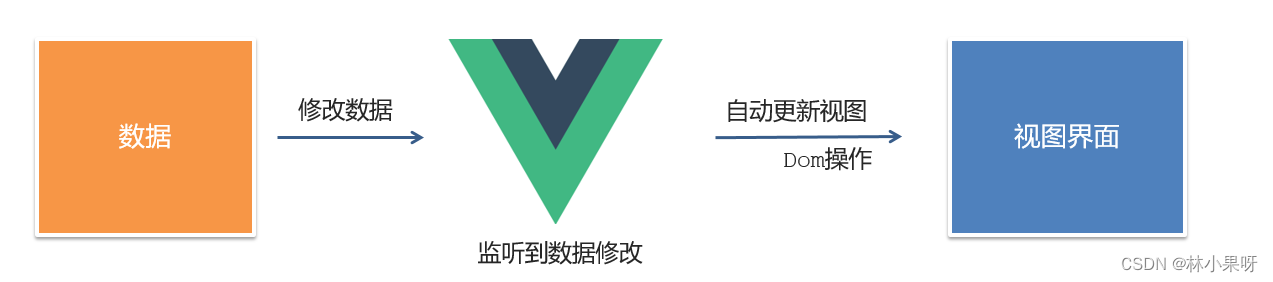
4. 常用指令
概念:指令(Directives)是 Vue 提供的带有 v- 前缀 的 特殊 标签属性。
vue 中的指令按照不同的用途可以分为如下 6 大类:
- 内容渲染指令(v-html、v-text)
- 条件渲染指令(v-show、v-if、v-else、v-else-if)
- 事件绑定指令(v-on)
- 属性绑定指令 (v-bind)
- 双向绑定指令(v-model)
- 列表渲染指令(v-for)
4.1 内容渲染指令
内容渲染指令用来辅助开发者渲染 DOM 元素的文本内容。常用的内容渲染指令有如下2 个:
1)v-text(类似innerText)
使用语法:<p v-text="uname">hello</p>,意思是将 uame 值渲染到 p 标签中。
类似 innerText,使用该语法,会覆盖 p 标签原有内容。
2)v-html(类似 innerHTML)
使用语法:<p v-html="intro">hello</p>,意思是将 intro 值渲染到 p 标签中
类似 innerHTML,使用该语法,会覆盖 p 标签原有内容。
类似 innerHTML,使用该语法,能够将HTML标签的样式呈现出来。
示例:
<div id="app"><h2>个人信息</h2><!-- 既然指令是vue提供的特殊的html属性,所以咱们写的时候就当成属性来用即可--><p v-text="uname">姓名:</p><p v-html="intro">简介:</p>
</div><script>const app = new Vue({el:'#app',data:{uname:'张三',intro:'<h2>这是一个<strong>非常优秀</strong>的boy<h2>'}})
</script>
4.2 条件渲染指令
条件判断指令,用来辅助开发者按需控制 DOM 的显示与隐藏。条件渲染指令有如下两个,分别是:
1)v-show
- 作用: 控制元素显示隐藏
- 语法: v-show = “表达式” 表达式值为 true 显示, false 隐藏
- 原理: 切换 display:none 控制显示隐藏
- 场景:频繁切换显示隐藏的场景
2)v-if
- 作用: 控制元素显示隐藏(条件渲染)
- 语法: v-if= “表达式” 表达式值 true显示, false 隐藏
- 原理: 基于条件判断,是否创建 或 移除元素节点
- 场景: 要么显示,要么隐藏,不频繁切换的场景
示例:
<script src="vue.js"></script>
<div id="app"><div class="box" v-show="flag">我是v-show控制的盒子</div><div class="box" v-if="flag">我是v-if控制的盒子</div>
</div><script>const app = new Vue({el: '#app',data: {flag: true}})
</script>
3)v-else 和 v-else-if
- 作用:辅助v-if进行判断渲染
- 语法:v-else v-else-if=“表达式”
- 需要紧接着v-if使用
示例:
<script src="vue.js"></script>
<div id="app"><p v-if="gender==1">性别:♂ 男</p><p v-else>性别:♀ 女</p><hr><p v-if="score>=90">成绩评定A</p><p v-else-if="score>=80">成绩评定B</p><p v-else-if="score>=70">成绩评定C</p><p v-else>成绩评定D</p>
</div>
<script>const app = new Vue({el: '#app',data: {gender: 1,score: 95}})
</script>
4.3 事件绑定指令
使用Vue时,如需为DOM注册事件,及其的简单,语法如下:
- <button v-on:事件名=“内联语句”>按钮
- <button v-on:事件名=“处理函数”>按钮
- <button v-on:事件名=“处理函数(实参)”>按钮
v-on:简写为 @
示例一:内联语句
<div id="app"><!-- v-on简写成@--><button @click="count--">-</button><span>{{ count }}</span><button v-on:click="count++">+</button>
</div>
<script>const app = new Vue({el: '#app',data: {count: 100}})
</script>
示例二:处理函数
<div id="app"><button @click="handleClick">切换显示隐藏</button><h1 v-show="isShow">hello Vue</h1>
</div>
<script>const app = new Vue({el: '#app',data: {isShow: true},methods:{handleClick(e){this.isShow = !this.isShow;console.log(e);}}})
</script>
注意:
-
事件处理函数应该写到一个跟data同级的配置项(methods)中
-
methods中的函数内部的this都指向Vue实例
-
如果不传递任何参数,则方法无需加小括号;methods方法中可以直接使用 e 当做事件对象
-
如果传递了参数,则实参
$event表示事件对象,固定用法。
4.4 单向属性绑定指令
- **作用:**动态设置html的标签属性 比如:src、url、title
- 语法:**v-bind:**属性名=“表达式”
- **v-bind:**可以简写成 => :
示例:
<div id="app"><img v-bind:src="imgUrl" v-bind:title="msg" alt="" width="200px"><img :src="imgUrl" :title="msg" alt="" width="200px">
</div>
<script>const app = new Vue({el: '#app',data: {imgUrl: './1.png',msg: 'hello Vue'}})
</script>
4.5 双向属性绑定指令
所谓双向绑定就是数据改变后,呈现的页面结果会更新,页面结果更新后,数据也会随之而变。
作用: 给表单元素(input、radio、select)使用,双向绑定数据,可以快速 获取 或 设置 表单元素内容
**语法:**v-model=“变量”
示例:
<div id="app">账户:<input type="text" v-model="username"> <br><br>密码:<input type="password" v-model="password"> <br><br>
</div>
<script>const app = new Vue({el: '#app',data: {username: '',password: ''},})
</script>
<template><div><input type="checkbox" id="checkbox" v-model="checked"><label for="checkbox">{{ checked }}</label></div>
</template><script>
export default {data() {return {checked: false}}
}
</script>
原理:v-model本质上是一个语法糖。例如应用在输入框上,就是value属性 和 input事件 的合写
<template><div id="app" ><input v-model="msg" type="text"><input :value="msg" @input="msg = $event.target.value" type="text"></div>
</template>
4.6 列表渲染指令
Vue 提供了 v-for 列表渲染指令,用来辅助开发者基于一个数组来循环渲染一个列表结构。
v-for 指令需要使用 (item, index) in arr 形式的特殊语法,其中:
- item 是数组中的每一项
- index 是每一项的索引,不需要可以省略
- arr 是被遍历的数组
此语法也可以遍历对象和数字
示例1:
<div id="app">
<!--
遍历对象:value:对象中的值key:对象中的键index:遍历索引从0开始
--><div v-for="(value, key, index) in object">{{key}} : {{value}}</div><!--
遍历数字:
item从1开始
--><p v-for="item in 10">{{item}}</p></div>
<script>const app = new Vue({el: '#app',data: {object:{name: "obejct1",age: "18",gender: "male"}},})
</script>
v-for中的key属性作为唯一标识,便于Vue进行列表项的正确排序复用。
<div v-for="item in items" :key="item.id">{{ item.name }}
</div>
注意:
-
:key表示key的值是动态绑定的。 -
key 的值只能是字符串 或 数字类型
-
key 的值必须具有唯一性
-
推荐使用 id 作为 key(唯一),不推荐使用 index 作为 key(会变化,不对应)
5. 修饰符
修饰符(Modifiers)是一种特殊的后缀,用于指示Vue对某些绑定的DOM事件或属性绑定行为进行特别处理。它们通常以点(
.)开始,添加到指令后,用来执行一些特定的操作或行为调整。
5.1 事件修饰符
事件修饰符允许我们处理DOM事件的细节,例如事件冒泡、事件捕获、事件修饰键等。一用的事件修饰符:
-
.stop- 调用event.stopPropagation(),阻止事件继续传播。 -
.prevent- 调用event.preventDefault(),阻止事件的默认行为。 -
.capture- 使用事件捕获模式添加事件监听器。 -
.once- 事件将只触发一次。
5.2 键盘事件修饰符
键盘事件修饰符用于监听键盘事件,使得只有在特定键被按下时才触发某个操作。例如:
.enter.delete(捕获“删除”和“退格”键).space.up.down
5.3 修饰符串联
修饰符可以串联,即可以在同一个指令上使用多个修饰符,例如:
<button @click.stop.prevent="doThat">点击我</button>
上述代码同时使用了.stop和.prevent修饰符,既停止事件冒泡也阻止默认行为。
5.4 v-model 修饰符
用于创建双向数据绑定的v-model指令也支持几个修饰符,来定制如何绑定和监听输入控件的值:
.lazy- 取代input事件监听更新,使用change事件。.number- 输入字符串转为有效的数字。.trim- 输入去除首尾空格。
6. computed计算属性
计算属性是一种特殊的属性,它可以根据依赖的数据动态计算出一个新的值。计算属性的值会被 Vue.js 缓存,只有当依赖的数据发生改变时,才会重新计算这个属性的值。
计算属性的特点:
- 数据变化时会重新计算,提高了性能。适合用在复杂逻辑的计算上。
- 计算属性的结果会被缓存,依赖数据改变之前,多次访问计算属性会直接返回之前的计算结果,而不会重新计算。
示例:
<div id="app"><div>a + b 的结果为:{{sum}}</div>
</div><script>const app = new Vue({el: '#app',data: {a: 10,b: 20},computed: {sum: function (){return this.a + this.b;}}})
</script>
计算属性默认的简写,只能读取访问,不能 “修改”,如果要 “修改” 需要写计算属性的完整写法
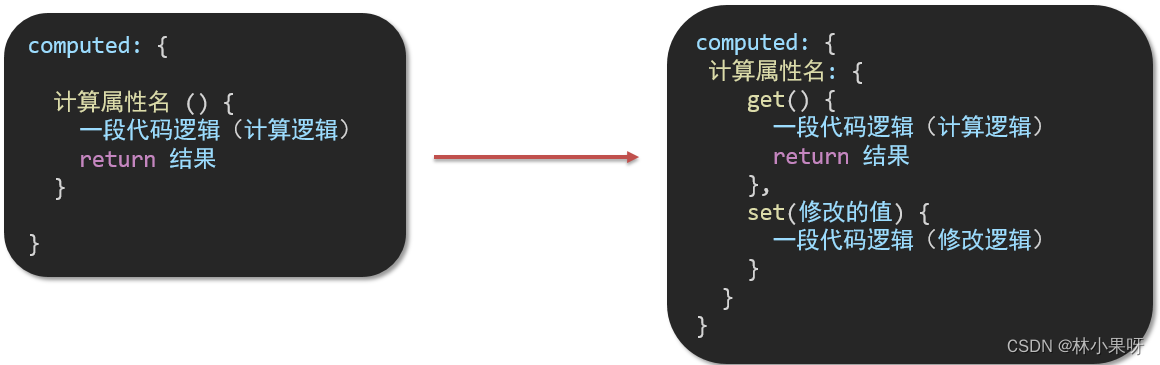
示例:
<div id="app">姓:<input type="text" v-model="firstName"> +名:<input type="text" v-model="lastName"> ={{ name }}<br><br><button @click="name='张飞'">改名卡</button>
</div>
<script>const app = new Vue({el: '#app',data: {firstName: '刘',lastName: '备'},computed: {name: {get: function () {return this.firstName + this.lastName},set: function (newValue) {this.firstName = newValue.charAt(0);this.lastName = newValue.slice(1);}}}})
</script>
7. watch侦听器
作用:监视数据变化,执行一些业务逻辑或异步操作
1)简化语法:声明在data同级的配置项中
watch: {// 该方法会在数据变化时,触发执行数据属性名 (newValue, oldValue) {一些业务逻辑 或 异步操作。 }
}
简化写法示例:
<div id="app">{{ count }}<button @click="count++">count++</button>
</div>
<script>const app = new Vue({el: '#app',data: {count: 0,},watch: {count: function (oldVal, newVal){console.log(oldVal + "->" + newVal)}}})
</script>
2)完整语法示例:
<div id="app">{{ count }}<button @click="count++">count++</button>
</div>
<script>const app = new Vue({el: '#app',data: {count: 0,},watch: {count: {handler: function (oldVal,newVal){console.log(oldVal + "->" + newVal)},deep: true,immediate: true}}})
</script>
注意:
- deep为深度监听,即被监听的对象属性发生变化时也会触发。(若不开启则只有对象引用发生变化时才会触发)
- immediate表示在数据第一次加载时也会触发。
8. 生命周期
生命周期四个阶段:① 创建 ② 挂载 ③ 更新 ④ 销毁
1.创建阶段:创建响应式数据
2.挂载阶段:渲染模板
3.更新阶段:修改数据,更新视图
4.销毁阶段:销毁Vue实例
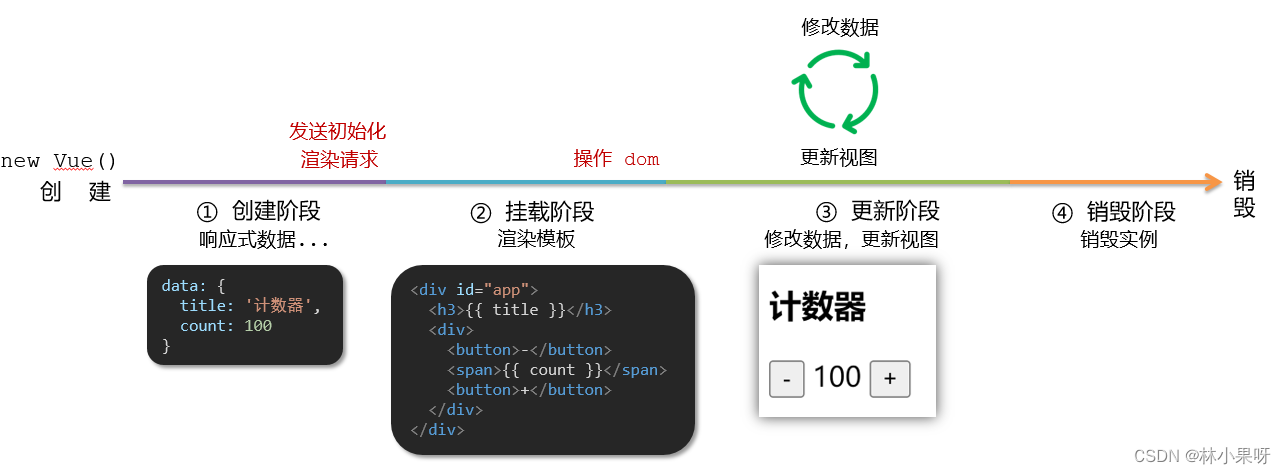
8.1 生命周期钩子
以下是Vue的生命周期钩子:
- beforeCreate:组件创建之后遇到的第一个生命周期函数,这个阶段 data 和 methods 以及 dom 结构都未
被初始化,也就是获取不到 data 的值,不能调用 methods 中的函数 - created:这个阶段组件的 data 和 methods 中的方法已初始化结束,可以访问,但是 dom 结构未初始化,页面未渲染
- beforeMount:当模板在内存中编译完成,此时内存中的模板结构还未渲染至页面上,看不到真实的数据
- mounted:此时,页面渲染好,用户看到的是真实的页面数据, 生命周期创建阶段完毕,进入到了运行中的阶段
- beforeUpdate:当执行此函数,数据池的数据新的,但是页面是旧的
- updated:页面已经完成了更新,此时,data 数据和页面的数据都是新的
- beforeDestroy:当执行此函数时,组件即将被销毁,但是还没有真正开始销毁,此时组件的 data、methods数据或方法 还可被调用
- destroyed:组件已经完成了销毁
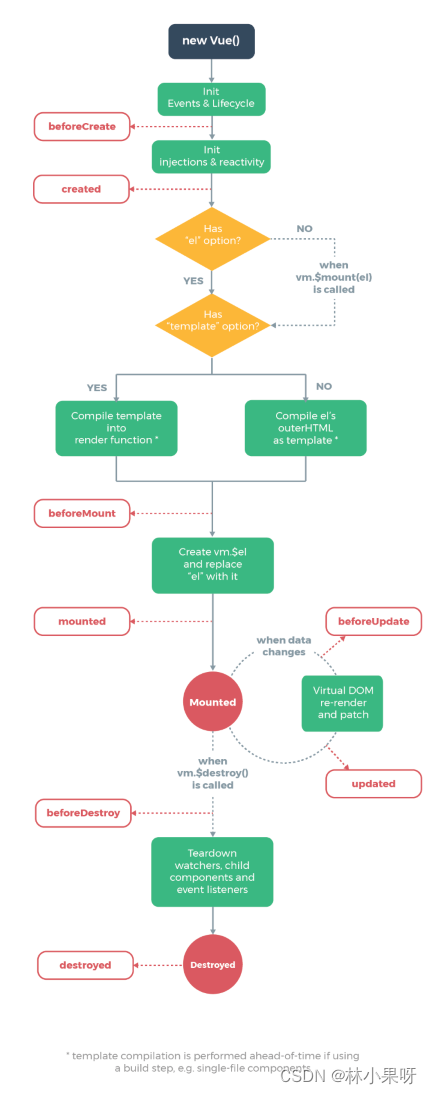
示例:
<div id="app">{{ count }}<button @click="count++">count++</button>
</div>
<script>const app = new Vue({el: '#app',data: {count: 0,},beforeUpdate: function (){console.log(this.count);}})
</script>
9. 工程化开发和脚手架
Vue的工程化开发是指通过一系种工具和规范,将Vue的开发流程进行标准化、自动化,提高开发效率和项目质量。它包括了项目初始化、开发、构建、部署、测试等环节。
9.1 Vue CLI
Vue的脚手架是Vue CLI,它是一个全局安装的命令行工具,提供了项目创建、开发和构建等功能。Vue CLI能够帮助开发者快速创建Vue项目,它预设了一些项目模板,包括了webpack、Babel、ESLint等开发工具的配置,让开发者可以专注于编写业务代码,而不需要花费大量时间去配置这些工具。
使用步骤:
- 全局安装(只需安装一次即可) yarn global add @vue/cli 或者 npm i @vue/cli -g
- 查看vue/cli版本: vue --version
- 创建项目架子:vue create project-name(项目名不能使用中文)
- 启动项目:yarn serve 或者 npm run serve(命令不固定,找package.json)
9.2 项目目录介绍
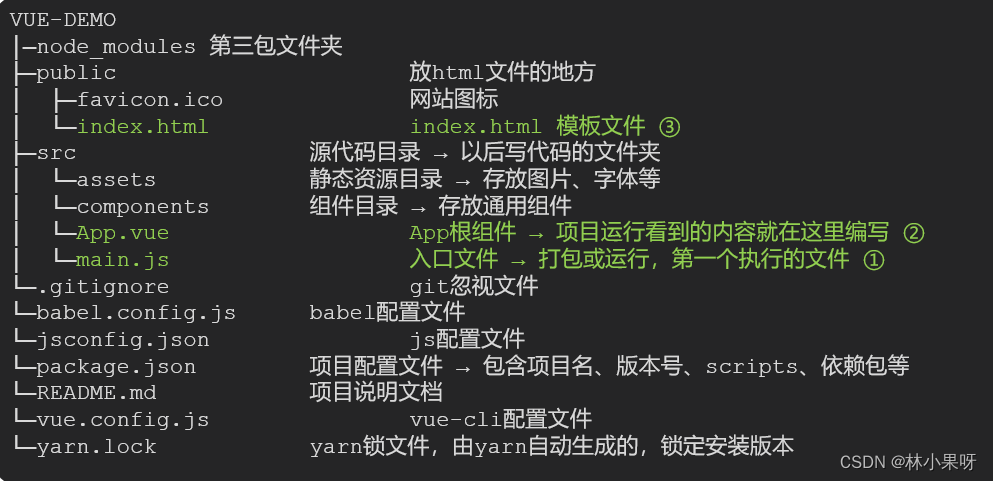
9.3 运行流程
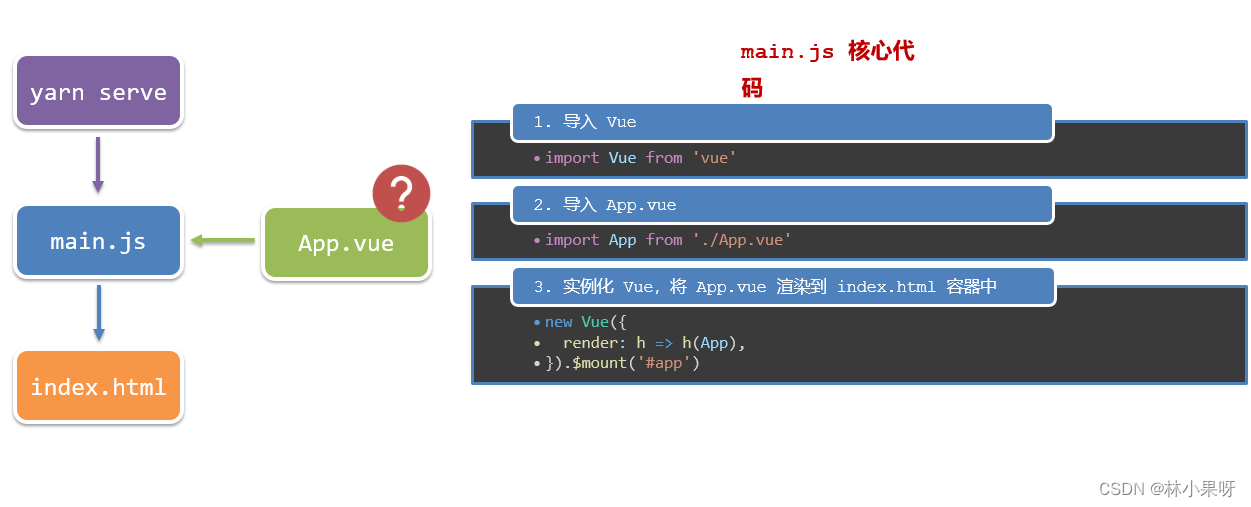
10. 组件化开发
组件化:一个页面可以拆分成一个个组件,每个组件有着自己独立的结构、样式、行为。
好处:便于维护,利于复用 → 提升开发效率。
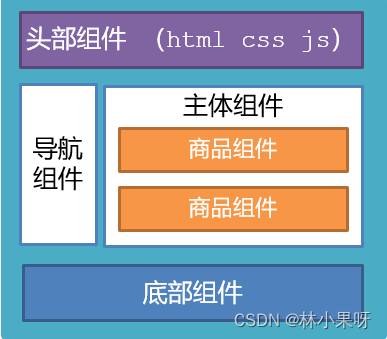
组件由三部分构成:
- template:结构 (有且只能一个根元素)
- script: js逻辑
- style: 样式 (可支持less,需要装包)
10.1 根组件 App.vue
App.vue为整个应用最上层的组件,包裹所有普通小组件
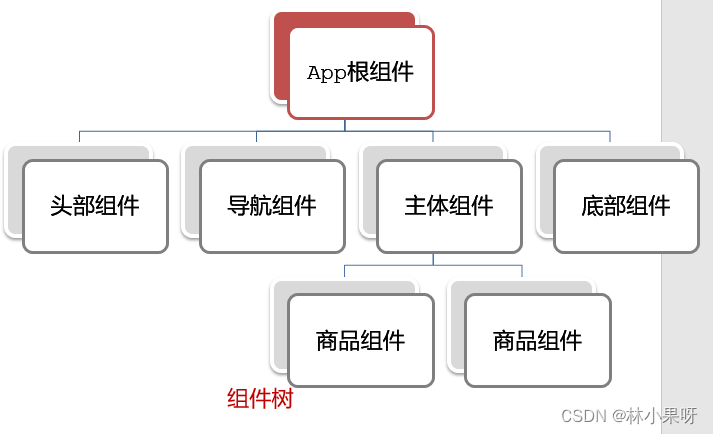
10.2 普通组件局部注册
特点:只能在注册的组件内使用
1)创建三个组件
Header:
<template><div>我是头部组件</div>
</template>
<script>
export default {name: 'Header'
}
</script>
Main:
<template><div>我是主体组件</div>
</template>
<script>
export default {name: 'Main'
}
</script>
Footer:
<template><div>我是底部组件</div>
</template>
<script>
export default {name: 'Footer'
}
</script>
2)引入组件并在局部注册
<template><Header /><Main /><Footer />
</template><script>import Header from '@/components/Header.vue'import Footer from '@/components/Footer.vue'import Main from '@/components/Main.vue'export default {name: 'HomeView',components: {Header,Footer,Main}}
</script>10.3 普通组件全局注册
特点:全局注册的组件,在项目的任何组件中都能使用
在main.js中注册:
import { createApp } from 'vue'
import App from './App.vue'
import router from './router'
import MyComponent from './components/MyComponent.vue'const app = createApp(App)app.component('my-component', MyComponent)app.use(router).mount('#app')
10.4 scoped解决样式冲突
写在组件中的样式会 全局生效 → 因此很容易造成多个组件之间的样式冲突问题。
-
全局样式: 默认组件中的样式会作用到全局,任何一个组件中都会受到此样式的影响
-
局部样式: 可以给组件加上scoped 属性,可以让样式只作用于当前组件
<template><div class="base-one">BaseOne</div>
</template><script>export default {}
</script><style scoped>
</style>
原理:
- 当前组件内标签都被添加data-v-hash值 的属性
- css选择器都被添加 [data-v-hash值] 的属性选择器
最终效果: 必须是当前组件的元素, 才会有这个自定义属性, 才会被这个样式作用到
10.5 组件中的data
一个组件的 data 选项必须是一个函数。目的是为了:保证每个组件实例,维护独立的一份数据对象。
每次创建新的组件实例,都会新执行一次data 函数,得到一个新对象。
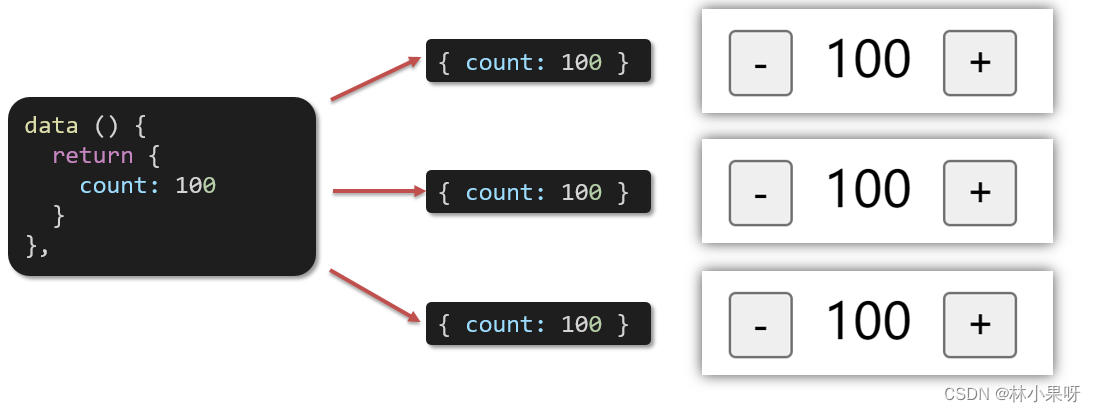
baseCount.vue:
<template><div class="base-count"><button @click="count--">-</button><span>{{ count }}</span><button @click="count++">+</button></div>
</template><script>
export default {data: function () {return {count: 100,}},
}
</script>
App.vue:
<template><div class="app"><BaseCount></BaseCount></div>
</template><script>
import BaseCount from './components/BaseCount'
export default {components: {BaseCount,},
}
</script><style>
</style>
11. 组件通信
组件通信,就是指组件与组件之间的数据传递
- 组件的数据是独立的,无法直接访问其他组件的数据。
- 想使用其他组件的数据,就需要组件通信
11.1 父子间通信
父组件通过 props 将数据传递给子组件
子组件利用 $emit 通知父组件修改更新
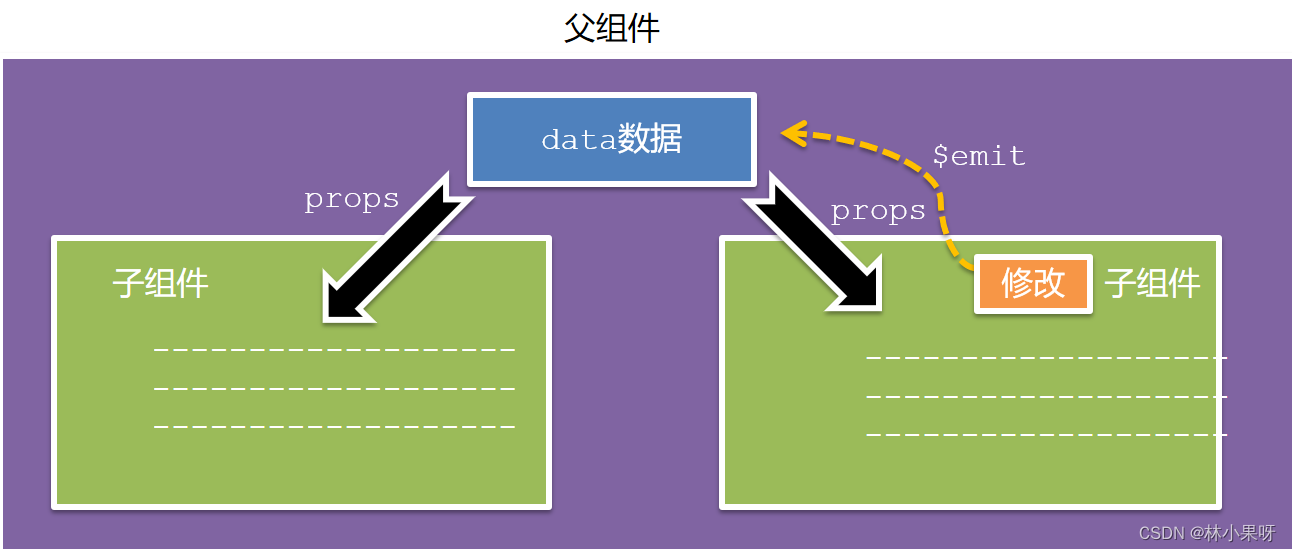
父向子传值步骤:
- 给子组件以添加属性的方式传值
- 子组件内部通过props接收
- 模板中直接使用 props接收的值
子向父传值步骤:
- $emit触发事件,给父组件发送消息通知
- 父组件监听$emit触发的事件
- 提供处理函数,在函数的性参中获取传过来的参数
Son.vue:
<template>
<div>我是Son组件<br /><button @click="handleClick(count - 1)"> 点我减一 </button><span>count = {{ count }} </span><button @click="handleClick(count + 1)"> 点我加一 </button></div>
</template><script>export default {props: {count: Number},methods: {handleClick(count) {this.$emit("changeCount", count)}}}
</script>
App.vue:
<template>
<div>我是APP组件<br /><Son :count="count" @changeCount="changeCount"></Son></div>
</template><script>import Son from "@/components/Son.vue"export default {data() {return {count: 100}},components: {Son},methods: {changeCount(count) {this.count = count;}}}
</script>
props完整写法:
props: {校验的属性名: {type: 类型, // Number String Boolean ...required: true, // 是否必填default: 默认值, // 默认值validator (value) {// 自定义校验逻辑return 是否通过校验}}
},
11.2 非父子通信
父组件 provide提供数据
子/孙组件 inject获取数据
父组件:
export default {provide () {return {// 普通类型【非响应式】color: this.color, // 复杂类型【响应式】userInfo: this.userInfo, }}
}
子/孙组件:
export default {inject: ['color','userInfo'],created () {console.log(this.color, this.userInfo)}
}
注意:
- provide提供的简单类型的数据不是响应式的,复杂类型数据是响应式。(推荐提供复杂类型数据)
- 子/孙组件通过inject获取的数据,不能在自身组件内修改
v-model简化代码
v-model其实就是 :value 和 @input事件的简写
- 子组件:props通过value接收数据,事件触发 input
- 父组件:v-model直接绑定数据
子组件:
<select :value="value" @change="handleChange">...</select>
props: {value: String
},
methods: {handleChange (e) {this.$emit('input', e.target.value)}
}
父组件:
<BaseSelect v-model="selectId"></BaseSelect>
.sync修饰符
作用:可以实现 子组件 与 父组件数据 的 双向绑定,简化代码
本质:.sync修饰符 就是 :属性名 和 @update:属性名 合写
父组件:
//.sync写法
<BaseDialog :visible.sync="isShow" />
---------------------------------------
//完整写法
<BaseDialog :visible="isShow" @update:visible="isShow = $event"
/>
子组件:
props: {visible: Boolean
},this.$emit('update:visible', false)
12. ref和$refs
ref是 Vue.js 中的一个特殊属性,可以用来绑定到渲染的 DOM 元素或子组件上。当ref和 HTML 元素一起使用时,ref的值将是该元素;当ref和组件一起使用时,ref的值将是组件实例。
$refs是一个对象,持有已注册过ref的所有 DOM 元素和组件实例。它可以在组件的方法中通过this.$refs来访问。
示例:
<template><div><input ref="myInput"><button @click="focusInput">Focus the input</button></div>
</template><script>
export default {methods: {focusInput() {this.$refs.myInput.focus();}}
}
</script>
13. $nextTick
$nextTick用于在下一次 DOM 更新循环结束之后延迟执行一段代码。在 DOM 更新之后,基于新的 DOM 状态来执行一些操作时非常有用。
示例:
<template>
<div><button @click="updateMessage">Update</button><p ref="message">{{ message }}</p></div>
</template><script>export default {data() {sreturn {message: 'Hello!'}},methods: {updateMessage() {this.message = 'Updated!';this.$nextTick(() => {console.log(this.$refs.message.textContent) // 'Updated!'})}}}
</script>
14. 自定义指令
-
内置指令:v-html、v-if、v-bind、v-on… 这都是Vue给咱们内置的一些指令,可以直接使用
-
自定义指令:同时Vue也支持让开发者,自己注册一些指令。这些指令被称为自定义指令,每个指令都有自己各自独立的功能
示例一:局部注册
<template><div><input ref="myInput" v-focus type="text" /></div>
</template><script>
export default {directives: {"focus"(el) {el.focus();}}
}
</script>
示例二:全局注册
main.js:
import { createApp } from "vue";
import App from "./App.vue";
import router from "./router";const app = createApp(App);
app.directive("color", (el, binding) => {el.style.color = binding.value; // 获取指令的值
});
app.use(router).mount("#app");
app.vue:
<template><div><span v-color="color">蓝色</span></div>
</template><script>
export default {data() {return {color: 'blue'}}
}
</script>
15. 插槽
作用:让组件内部的一些 结构 支持 自定义
15.1 默认插槽
语法:
- 组件内需要定制的结构部分,改用****占位
- 使用组件时, ****标签内部, 传入结构替换slot
- 给插槽传入内容时,可以传入纯文本、html标签、组件
示例:
子组件:
<template><div class="dialog"><div class="dialog-header"><h3>友情提示</h3><span class="close">✖️</span></div><div class="dialog-content"><slot></slot></div><div class="dialog-footer"><button>取消</button><button>确认</button></div></div>
</template><script>
export default {data() {return {}}
}
</script>
<style scoped>
* {margin: 0;padding: 0;
}.dialog {width: 470px;height: 230px;padding: 0 25px;background-color: #ffffff;margin: 40px auto;border-radius: 5px;
}.dialog-header {height: 70px;line-height: 70px;font-size: 20px;border-bottom: 1px solid #ccc;position: relative;
}.dialog-header .close {position: absolute;right: 0px;top: 0px;cursor: pointer;
}.dialog-content {height: 80px;font-size: 18px;padding: 15px 0;
}.dialog-footer {display: flex;justify-content: flex-end;
}.dialog-footer button {width: 65px;height: 35px;background-color: #ffffff;border: 1px solid #e1e3e9;cursor: pointer;outline: none;margin-left: 10px;border-radius: 3px;
}.dialog-footer button:last-child {background-color: #007acc;color: #fff;
}
</style>
父组件:
<template><div><Son>是否确认删除?</Son></div>
</template><script>
import Son from "@/components/Son.vue"
export default {components: {Son}
}
</script>
15.2 默认值
封装组件时,可以为预留的 <slot> 插槽提供后备内容(默认内容)。
示例:
<template><div class="dialog"><div class="dialog-header"><h3>友情提示</h3><span class="close">✖️</span></div><div class="dialog-content"><!-- 添加默认值,若父组件未传值则使用此内容 --><slot>我是默认内容</slot></div><div class="dialog-footer"><button>取消</button><button>确认</button></div></div>
</template>
15.3 具名插槽
当一个组件内有多处结构,需要外部传入标签进行定制时就需要给每个结构定义名字加以区分。
语法:
- 多个slot使用name属性区分名字
- template配合v-slot:名字来分发对应标签,其中v-slot可简写成
#
示例:
子组件:
<template><div class="dialog"><div class="dialog-header"><slot name="head"></slot></div><div class="dialog-content"><slot name="content"></slot></div><div class="dialog-footer"><slot name="footer"></slot></div></div></template>
父组件:
<template><div><Son><template v-slot:head><h3>友情提示</h3></template><template #content><div>是否确认删除?</div></template><template #footer><button>取消</button><button>确认</button></template></Son></div>
</template><script>
import Son from "@/components/Son.vue"
export default {components: {Son}
}
</script>
15.4 作用域插槽
定义slot 插槽的同时, 是可以传值的。给 插槽 上可以 绑定数据,将来 使用组件时可以用
使用方式:
1)给 slot 标签, 以 添加属性的方式传值
<slot :id="item.id" msg="测试文本"></slot>
2)所有添加的属性, 都会被收集到一个对象中
{ id: 3, msg: '测试文本' }
3)在template中, 通过 #插槽名= "obj" 接收,默认插槽名为 default
<MyTable :list="list"><template #default="obj"><button @click="del(obj.id)">删除</button></template>
</MyTable>
示例:
子组件:
<template><table class="my-table"><thead><tr><th>序号</th><th>姓名</th><th>年纪</th><th>操作</th></tr></thead><tbody><tr v-for="(item, index) in data" :key="item.id"><td>{{ index }}</td><td>{{ item.name }}</td><td>{{ item.ages }}</td><td><slot :id="item.id"></slot></td></tr></tbody></table>
</template><script>
export default {props: {data: Array}
}
</script>
父组件:
<template><div><MyTable :data="list"><template #default="obj"><button @click="del(obj)">删除</button></template></MyTable><MyTable :data="list2"><template #default="obj"><button @click="sel(obj)">查看</button></template></MyTable></div>
</template><script>
import MyTable from './components/Son.vue'
export default {data() {return {list: [{ id: 1, name: '张小花', age: 18 },{ id: 2, name: '孙大明', age: 19 },{ id: 3, name: '刘德忠', age: 17 },],list2: [{ id: 1, name: '赵小云', age: 18 },{ id: 2, name: '刘蓓蓓', age: 19 },{ id: 3, name: '姜肖泰', age: 17 },]}},components: {MyTable}
}
</script>
16. 路由
Vue路由是单页面应用的核心,所有的页面跳转都通过路由来完成。
Vue Router是路由管理器
配置路由:
// 引入 vue-router 的两个方法:createRouter 和 createWebHistory
import { createRouter, createWebHistory } from 'vue-router'
// 引入 HomeView 组件
import HomeView from '../views/HomeView.vue'// 定义路由映射
const routes = [{// 当用户访问根路径(即 '/')时,将会渲染 HomeView 组件path: '/home',name: 'home',component: HomeView},{// 当用户访问 '/about' 路径时,将会渲染 AboutView 组件// 这里使用了懒加载的方式来引入 AboutView 组件,即当路由被访问时才加载对应组件,可以提高首屏加载速度path: '/about',name: 'about',component: () => import('../views/AboutView.vue')}
]// 创建 router 实例
const router = createRouter({// 使用 HTML5 的 History 路由模式history: createWebHistory(process.env.BASE_URL),// 应用的路由映射routes
})// 导出 router 实例
export default router
其中路由模式:
- hash路由(默认) 例如: http://localhost:8080/#/home
- history路由(常用) 例如: http://localhost:8080/home
16.1 声明式导航
App.vue:
<template><div><!-- 导航栏 --><div class="footer_wrap"><!-- 使用 router-link 组件来导航。通过传入 `to` 属性指定链接,当点击这个链接后,地址栏会变为 '/home',同时匹配的组件会被渲染到 <router-view> 中 --><router-link to="/home">home</router-link><!-- 当点击这个链接后,地址栏会变为 '/about',同时匹配的组件会被渲染到 <router-view> 中 --><router-link to="/about">about</router-link></div><!-- 主要内容区域 --><div class="top"><!-- 路由出口。匹配的组件将会在这里显示 --><router-view></router-view></div></div>
</template><style scoped>
.footer_wrap {display: flex;justify-content: space-around;background-color: #f8f8f8;padding: 20px 0;
}.footer_wrap a {text-decoration: none;color: #333;
}.top {padding: 20px;background-color: #fff;
}
</style>
我们可以通过在样式中添加.router-link-active来设置选中链接的样式,从而实现选中高亮的效果。例如,我们可以设置选中链接的颜色为蓝色:
<style scoped>
/* 其他样式 */.router-link-active {background-color: blue;
}
</style>
.router-link-active是模糊匹配,只要路径中含有配置路由即可高亮(使用较多)。
.router-link-exact-active是精确匹配,路径必须与配置路由一致才可匹配。
在路由配置时使用linkActiveClass和linkExactActiveClass也可自己定义类目
const router = new VueRouter({routes: [...],linkActiveClass: 'active', // 配置模糊匹配的类名linkExactActiveClass: 'exact-active' // 配置精确匹配的类名
})
16.2 声明式导航传参
我们可以通过两种方式,在跳转的时候把所需要的参数传到其他页面中
1)查询参数传参
- 传参方式:
<router-link to="/path?参数名=值"></router-link> - 获取参数:
$router.query.参数名
2)动态路由传参
-
配置动态路由:动态路由后面的参数可以随便起名,但要有语义
const router = new VueRouter({routes: [...,{ path: '/search/:words', component: Search }] }) -
配置导航链接:
to="/path/参数值" -
对应页面组件接受参数:
$route.params.参数名
示例一:查询参数传参
<template><div><div class="footer_wrap"><router-link to="/home">home</router-link><router-link to="/about?key=myabout">about</router-link></div><div class="top"><router-view></router-view></div></div>
</template>
<template><div class="about"><h1>This is an about page</h1>{{ $route.query.key }}</div>
</template><script>
export default {created() {console.log(this.$route.query.key)}
}</script>
示例二:动态路由传参
router:
const routes = [{path: "/home",name: "home",component: HomeView,},{path: "/about/:key",name: "about",component: () => import("../views/AboutView.vue"),},
];
App.vue:
<template><div><div class="footer_wrap"><router-link to="/home">home</router-link><router-link to="/about/myabout">about</router-link></div><div class="top"><router-view></router-view></div></div>
</template>
about.vue:
<template><div class="about"><h1>This is an about page</h1>{{ $route.params.key }}</div>
</template><script>
export default {created() {console.log(this.$route.params.key)}
}</script>
注意:
/search/:key 表示,必须要传参数。如果不传参数,也希望匹配,可以加个可选符?
{path: "/about/:key?",name: "about",component: () => import("../views/AboutView.vue"),
}
16.3 重定向
语法:{ path: 匹配路径, redirect: 重定向到的路径 }
示例:
const routes = [{path: "/",redirect: "/home",},{path: "/home",name: "home",component: HomeView,},{path: "/about/:key",name: "about",component: () => import("../views/AboutView.vue"),},
];
16.4 404界面
当路径找不到匹配时,需要给个提示页面
path: “*” (任意路径) – 前面不匹配就命中最后这个
import NotFind from '@/views/NotFind'const router = new VueRouter({routes: [...{ path: '*', component: NotFind } //最后一个]
})
16.5 路由跳转方式
1)query传参跳转
//简单写法
this.$router.push('/路径?参数名1=参数值1&参数2=参数值2')
//完整写法
this.$router.push({path: '/路径',query: {参数名1: '参数值1',参数名2: '参数值2'}
})
示例:
<template><div class="about"><button @click="handleClick">点我跳转home</button></div>
</template><script>
export default {methods: {handleClick() {this.$router.push('/home')}}
}
</script>
2)动态路由传参
//简单写法
this.$router.push('/路径/参数值')
//完整写法
this.$router.push({path: '/路径/参数值'
})
17. Vuex
Vuex 是一个插件,可以帮我们管理 Vue 通用的数据 (多组件共享的数据)。例如:购物车数据 个人信息。
17.1 快速入门
1)安装
安装vuex与vue-router类似,vuex是一个独立存在的插件,如果脚手架初始化没有选 vuex,就需要额外安装。
yarn add vuex@3 或者 npm i vuex@3
2)新建 store/index.js 专门存放 vuex
为了维护项目目录的整洁,在src目录下新建一个store目录其下放置一个index.js文件。 (和 router/index.js 类似)
3)创建仓库 store/index.js
// 导入 vue
import Vue from "vue";
// 导入 vuex
import Vuex from "vuex";
// vuex也是vue的插件, 需要use一下, 进行插件的安装初始化
Vue.use(Vuex);// 创建仓库 store
const store = new Vuex.Store();// 导出仓库
export default store;
4)在 main.js 中导入挂载到 Vue 实例上
import Vue from 'vue'
import App from './App.vue'
import store from './store'Vue.config.productionTip = falsenew Vue({render: h => h(App),store
}).$mount('#app')
此刻起,就成功创建了一个空仓库
17.2 state
State提供唯一的公共数据源,所有共享的数据都要统一放到Store中的State中存储。
打开项目中的store.js文件,在state对象中可以添加我们要共享的数据。
设置数据:
// 创建仓库 store
const store = new Vuex.Store({// state 状态, 即数据, 类似于vue组件中的data,// 区别:// 1.data 是组件自己的数据, // 2.state 中的数据整个vue项目的组件都能访问到state: {count: 101}
})
获取数据语法:
获取 store:1.Vue模板中获取 this.$store2.js文件中获取 import 导入 store模板中: {{ $store.state.xxx }}
组件逻辑中: this.$store.state.xxx
JS模块中: store.state.xxx
示例:
<template><div class="about">count1: {{ $store.state.count }}<br />count2: {{ count }}</div>
</template><script>
export default {data() {return {count: this.$store.state.count}}
}
</script>
17.3 mapState
mapState是辅助函数,帮助我们把store中的数据映射到 组件的计算属性中, 它属于一种方便的用法
用法:
1)导入mapState (mapState是vuex中的一个函数)
import { mapState } from 'vuex'
2)采用数组形式引入state属性
mapState(['count'])
上面代码类似于:
count () {return this.$store.state.count
}
3)利用展开运算符将导出的状态映射给计算属性
computed: {...mapState(['count'])}
示例:
<template><div class="about">count1: {{ $store.state.count }}<br />count2: {{ count }}</div>
</template><script>
import { mapState } from 'vuex'
export default {computed: {...mapState(['count'])}
}
</script>
17.4 mutations
在组件中无法直接修改store中的数据,需要借助mutation修改数据。
mutations是一个对象,对象中存放修改state的方法
1)在store.js中添加方法:
state: {count: 0,
},
mutations: {addCount1(state) {state.count++;},addCount2(state, num) {state.count += num;},
}
2)调用方法:
<template><div class="about">count1: {{ $store.state.count }}<br />count2: {{ count }}<button @click="addCount1">add 1</button><button @click="addCount2(5)">add 5</button><button @click="addCount2(10)">add 10</button></div>
</template><script>
import { mapState } from 'vuex'
export default {computed: {...mapState(['count'])},methods: {addCount1() {this.$store.commit('addCount1')},addCount2(num) {this.$store.commit('addCount2', num)}}
}
</script>17.5 mapMutations
mapMutations和mapState很像,它把位于mutations中的方法提取了出来,我们可以将它导入
import { mapMutations } from 'vuex'
methods: {...mapMutations(['addCount'])
}
上面代码的含义是将mutations的方法导入了methods中,等价于
methods: {// commit(方法名, 载荷参数)addCount () {this.$store.commit('addCount')}}
此时,就可以直接通过this.addCount调用了
<button @click="addCount">值+1</button>
17.6 actions
actions负责进行异步操作
1)添加actions方法
mutations: {changeCount (state, newCount) {state.count = newCount}
}actions: {setAsyncCount (context, num) {// 一秒后, 给一个数, 去修改 numsetTimeout(() => {context.commit('changeCount', num)}, 1000)}
},
2)组件中通过dispatch调用方法
setAsyncCount () {this.$store.dispatch('setAsyncCount', 666)
}
17.7 mapActions
mapActions 是把位于 actions中的方法提取了出来,映射到组件methods中
import { mapActions } from 'vuex'
methods: {...mapActions(['changeCountAction'])
}
直接通过 this.方法 就可以调用
<button @click="changeCountAction(200)">+异步</button>
17.8 getters
除了state之外,有时我们还需要从state中筛选出符合条件的一些数据,这些数据是依赖state的,此时会用到getters
例如,state中定义了list,为1-10的数组,
state: {list: [1, 2, 3, 4, 5, 6, 7, 8, 9, 10]
}
组件中,需要显示所有大于5的数据,正常的方式,是需要list在组件中进行再一步的处理,但是getters可以帮助我们实现它。
1)定义getters
getters: {// getters函数的第一个参数是 state// 必须要有返回值filterList: state => state.list.filter(item => item > 5)
}
2)使用getters
原生方式:
<div>{{ $store.getters.filterList }}</div>
辅助函数:
computed: {...mapGetters(['filterList'])
}
<div>{{ filterList }}</div>
17.9 module
如果把所有的状态都放在state中,当项目变得越来越大的时候,Vuex会变得越来越难以维护。由此,有了Vuex的模块化。
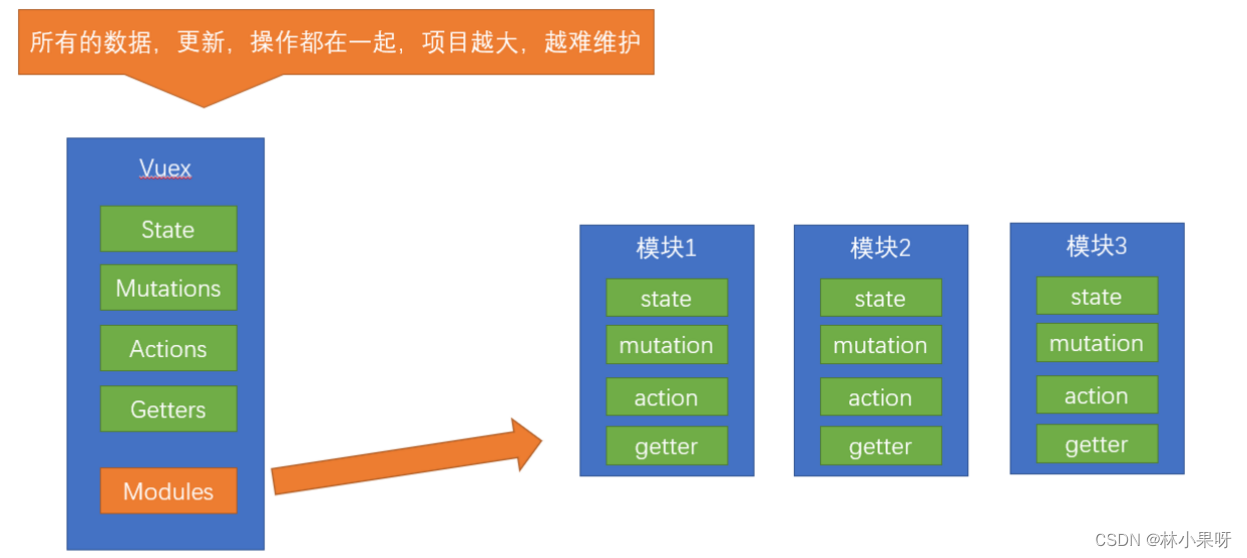
在store目录下创建一个module文件夹,定义两个模块 user 和 setting
user中管理用户的信息状态 userInfo modules/user.js
const state = {userInfo: {name: 'zs',age: 18}
}const mutations = {}const actions = {}const getters = {}export default {namespaced: true,state,mutations,actions,getters
}
setting中管理项目应用的 主题色 theme,描述 desc, modules/setting.js
const state = {theme: 'dark'desc: '描述真呀真不错'
}const mutations = {}const actions = {}const getters = {}export default {namespaced: true,state,mutations,actions,getters
}
在store/index.js文件中的modules配置项中,注册这两个模块
import user from './modules/user'
import setting from './modules/setting'const store = new Vuex.Store({modules:{user,setting}
})
使用模块中的数据, 可以直接通过模块名访问 $store.state.模块名.xxx => $store.state.setting.desc
也可以通过 mapState 映射
获取数据:
$store直接访问
$store.state.user.userInfo.name
mapState辅助函数访问(需要开启命名空间)
...mapState('user', ['userInfo']),
...mapState('setting', ['theme', 'desc']),
使用模块中 getters 中的数据:
1)直接通过模块名访问 $store.getters['模块名/xxx ']
2)通过 mapGetters 映射
- 默认根级别的映射
mapGetters([ 'xxx' ]) - 子模块的映射
mapGetters('模块名', ['xxx'])- 需要开启命名空间
获取模块内的mutations方法:
1)直接通过 store 调用 $store.commit('模块名/xxx ', 额外参数)
2)通过 mapMutations 映射
- 默认根级别的映射 mapMutations([ ‘xxx’ ])
- 子模块的映射 mapMutations(‘模块名’, [‘xxx’]) - 需要开启命名空间
获取模块内的actions方法:
1)直接通过 store 调用 $store.dispatch('模块名/xxx ', 额外参数)
2)通过 mapActions 映射
- 默认根级别的映射 mapActions([ ‘xxx’ ])
- 子模块的映射 mapActions(‘模块名’, [‘xxx’]) - 需要开启命名空间
18. Vue3
官网:https://cn.vuejs.org/
18.1 setup
setup函数是 Vue 组件中的新选项,它是所有组合式 API 特性的入口点。它的主要目的是替代 Vue 2 中的 data、methods、computed 和 lifecycle hooks 等选项,提供一个更灵活和组织性更强的方式来组织组件逻辑。
特点:
- 执行时机:
setup函数在组件创建之前执行,此时组件的 props 已经被解析,并且可以在函数内访问。这使得setup成为定义响应式状态和其他响应式逻辑的理想位置。 - 参数:
setup函数接收两个参数:props:一个包含组件接收的所有 props 的对象。注意,Vue 对这些 props 进行了代理,你应当避免解构它们,以保持响应性。context:一个普通的 JavaScript 对象,包含了 Vue 组件实例的attrs、slots、emit等属性。
- 返回值:
setup函数的返回值可以是一个对象,该对象的属性将会被暴露给组件的其它部分(如模板或其他选项API),或者返回一个渲染函数。 - 响应式状态: 在
setup中,你可以使用ref和reactive来创建响应式状态。ref用于定义响应式的基本类型值,而reactive则用于对象或数组。 - 生命周期钩子: Vue 3 的生命周期钩子也可以在
setup中使用,但它们的名称有所更改,如onMounted、onUpdated、onUnmounted等。
示例:
import { ref, onMounted } from 'vue';export default {setup(props, { emit }) {const count = ref(0);function increment() {count.value++;emit('update:count', count.value);}onMounted(() => {console.log('Component is mounted!');});return { count, increment };}
}
Vue 3 中引入了 setup 语法糖 script setup。这是一种新的语法糖,允许在 <script> 标签中使用 setup 语法,而无需定义 export default 对象。
script setup 有以下特性:
- 模块化作用域:在
<script setup>中定义的所有变量都自动暴露给模板,无需通过return语句。 - 类型推断:对于 TypeScript 用户,
<script setup>允许更好的类型推断,因为它是基于模块作用域的。 - 更简洁:不需要
setup函数和export default,代码更加简洁。 - 支持生命周期钩子:可以直接在
<script setup>中使用生命周期钩子,如onMounted。 - 支持 Props 和 Emit:可以通过
defineProps和defineEmits函数来定义 props 和 emits。
示例:
<script setup>
import { ref, onMounted } from 'vue'const count = ref(0)function increment() {count.value++
}onMounted(() => {console.log('Component is mounted!')
})
</script><template><button @click="increment">{{ count }}</button>
</template>
18.2 reactive和ref
reactive: 接收一个对象类型的数据,返回一个响应式的对象
示例:
import { reactive } from 'vue'const state = reactive({count: 100
})const setCount = () => {state.count++
}
ref: 接收简单类型 或 复杂类型,返回一个响应式的对象
本质:是在原有传入数据的基础上,外层包了一层对象,包成了复杂类型,再借助 reactive 实现的响应式
注意点:
- 脚本中访问数据,需要通过 .value
- 在template中,.value不需要加 (帮我们扒了一层)
- 推荐声明数据统一使用ref
示例:
import { ref } from 'vue'
const count = ref(0)
const setCount = () => {count.value++
}
</script><template><div><div>{{ count }}</div><button @click="setCount">+1</button></div>
</template>
18.3 computed
在 Vue 组件中使用
computed,可以让我们基于现有数据动态计算新的数据值,而且这些值会在依赖的响应式数据发生变化时自动更新。
示例:
<script setup>
// const 计算属性 = computed(() => {
// return 计算返回的结果
// })import { computed, ref } from 'vue'// 声明数据
const list = ref([1, 2, 3, 4, 5, 6, 7, 8])// 基于list派生一个计算属性,从list中过滤出 > 2
const computedList = computed(() => {return list.value.filter(item => item > 2)
})// 定义一个修改数组的方法
const addFn = () => {list.value.push(666)
}
</script><template><div><div>原始数据: {{ list }}</div><div>计算后的数据: {{ computedList }}</div><button @click="addFn" type="button">修改</button></div>
</template>
18.4 watch
watch用于观察 Vue 实例上的响应式数据的变化。当需要在数据变化时执行一些操作(如数据获取、验证或复杂的逻辑)时,watch是非常有用的。
示例:
<script setup>
import { ref, watch } from 'vue'
const count = ref(0)
const nickname = ref('张三')const changeCount = () => {count.value++
}
const changeNickname = () => {nickname.value = '李四'
}// 1. 监视单个数据的变化
// watch(ref对象, (newValue, oldValue) => { ... })watch(count, (newValue, oldValue) => { console.log(newValue, oldValue)
})// 2. 监视多个数据的变化
// watch([ref对象1, ref对象2], (newArr, oldArr) => { ... })watch([count, nickname], (newArr, oldArr) => {console.log(newArr, oldArr)
})</script><template><div>{{ count }}</div><button @click="changeCount">改数字</button><div>{{ nickname }}</div><button @click="changeNickname">改昵称</button><div>-----------------------</div><div>{{ userInfo }}</div><button @click="setUserInfo">修改userInfo</button>
</template>
可选参数:
deep:用于深度监听对象的内部变化immediate:使得侦听器在初次创建时立即触发一次,而不是等待数据变化
示例:
<script setup>
import { ref, watch } from 'vue'
const count = ref(0)
const nickname = ref('张三')const changeCount = () => {count.value++
}
const changeNickname = () => {nickname.value = '李四'
}// immediate 立刻执行
watch(count, (newValue, oldValue) => {console.log(newValue, oldValue)
}, {immediate: true
})// --------------------------------------------
// deep 深度监视, 默认 watch 进行的是 浅层监视
// const ref1 = ref(简单类型) 可以直接监视
// const ref2 = ref(复杂类型) 监视不到复杂类型内部数据的变化
const userInfo = ref({name: 'zs',age: 18
})
const setUserInfo = () => {// 修改了 userInfo.value 修改了对象的地址,才能监视到// userInfo.value = { name: 'ls', age: 50 }userInfo.value.age++// deep 深度监视
watch(userInfo, (newValue) => {console.log(newValue)
}, {deep: true
})
</script><template><div>{{ count }}</div><button @click="changeCount">改数字</button><div>{{ nickname }}</div><button @click="changeNickname">改昵称</button><div>-----------------------</div><div>{{ userInfo }}</div><button @click="setUserInfo">修改userInfo</button>
</template>
18.5 生命周期函数
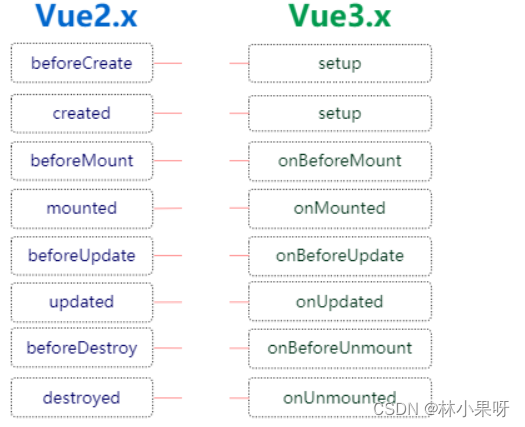
示例:
<script setup>
import { onMounted } from 'vue';// beforeCreate 和 created 的相关代码
// 一律放在 setup 中执行const getList = () => {setTimeout(() => {console.log('发送请求,获取数据')}, 2000)
}
// 一进入页面的请求
getList()// 如果有些代码需要在mounted生命周期中执行
onMounted(() => {console.log('mounted生命周期函数 - 逻辑1')
})// 写成函数的调用方式,可以调用多次,并不会冲突,而是按照顺序依次执行
onMounted(() => {console.log('mounted生命周期函数 - 逻辑2')
})</script><template><div></div>
</template>
18.6 父子间通信
父组件通过props向子组件传递数据,子组件通过事件向父组件发送消息。
- Props:父组件通过属性的方式传递数据给子组件。子组件通过定义
props接收这些数据。 - Events:子组件使用
$emit触发事件,父组件通过监听这些事件来响应子组件的行为。
父组件:
<template><ChildComponent :msg="message" @child-event="handleEvent" />
</template><script setup>
import { ref } from 'vue';
import ChildComponent from './ChildComponent.vue';const message = ref('Hello from parent');function handleEvent(data) {console.log('Received from child:', data);
}
</script>
子组件:
<template><div><p>{{ msg }}</p><button @click="emitToParent">Click me</button></div>
</template><script setup>
import { defineProps, defineEmits } from 'vue';const props = defineProps({msg: String
});const emit = defineEmits(['child-event']);function emitToParent() {emit('child-event', 'Data from child');
}
</script>
18.7 模板引用
模板引用(template refs)允许直接访问DOM元素或组件实例。这在需要直接操作DOM或访问组件的特定方法时非常有用。
用法:
可以使用ref属性在模板中创建一个引用。这个属性的值应该是一个字符串,表示引用的名称。然后,可以在JavaScript部分通过ref API访问这个元素。
<template><div><input ref="inputRef" /><button @click="focusInput">Focus the Input</button></div>
</template><script setup>
import { ref, onMounted } from 'vue';const inputRef = ref(null);onMounted(() => {inputRef.value.focus();
});function focusInput() {inputRef.value.focus();
}
</script>
注意事项:
- 访问时机:只有在Vue组件挂载(mounted)后,模板引用才会被填充。因此,在
onMounted钩子中访问模板引用是安全的。 - 响应式:虽然模板引用本身不是响应式的,但通过
.value访问的DOM元素是实时的,意味着它总是指向当前的DOM元素或组件实例。
18.8 provide和inject
provide和inject它们允许跨组件树传递数据,非常适合用于深层嵌套组件或需要共享数据的场景,而不必通过每个组件层手动传递 props。
provide选项允许一个组件向其所有子孙组件提供数据或方法,而无需通过每个单独的组件手动传递。你可以在任何组件中使用provide选项来定义数据或方法,然后在组件的任何后代中使用inject来访问它。
inject选项用于在任何子组件中接收从祖先组件通过provide提供的数据或方法。
父组件:
<script setup>
import { provide, reactive } from 'vue';const state = reactive({user: 'Alice',age: 25
});provide('userData', state);const updateUser = (name) => {state.user = name;
};
provide('updateUser', updateUser);
</script><template><div><h1>User: {{ state.user }}</h1><!-- 子组件会在这里插入 --></div>
</template>
子/孙组件:
<script setup>
import { inject } from 'vue';const userData = inject('userData');
const updateUser = inject('updateUser');
</script><template><div><p>User name: {{ userData.user }}</p><button @click="updateUser('Bob')">Change Name to Bob</button></div>
</template>
18.9 defineOptions
defineOptions是 Vue 3.2 在<script setup>标签中引入的一个编译时的宏,它允许在单文件组件的<script setup>块中直接定义组件的选项,如 name, props, emits 等。
示例:
<script setup>
import { defineOptions } from 'vue'// 使用 defineOptions 设置组件选项
defineOptions({name: 'MyComponent', // 组件名props: {title: String,},emits: ['click']
})const title = 'Hello, Vue 3!'
</script><template><div @click="$emit('click')">{{ title }}</div>
</template>
18.10 defineExpose
使用
<script setup>的组件是默认关闭的——即通过模板引用获取到的组件的公开实例,不会暴露任何在<script setup>中声明的绑定。可以通过
defineExpose编译器宏来显式指定在<script setup>组件中要暴露出去的属性
<script setup>
import { ref } from 'vue'const a = 1
const b = ref(2)defineExpose({a,b
})
</script>
当父组件通过模板引用的方式获取到当前组件的实例,获取到的实例会像这样 { a: number, b: number } (ref 会和在普通实例中一样被自动解包)
19. Vite
Vite 是一种现代化的前端构建工具,由原 Vue.js 创建者尤雨溪开发。它使用了原生的 ES 模块(ESM)作为开发时的模块格式,可以实现快速的冷启动和即时模块热更新。Vite 提供了丰富的功能,如 TypeScript 支持、CSS 预处理、代码拆分等,而且通过插件系统可以进一步扩展。
与 Vue CLI 相比,Vite 有几个显著的优点:
- 启动速度:Vite 在开发模式下不需要打包操作,使用 ES 模块导入直接加载文件,这使得启动速度非常快。而 Vue CLI 使用的是 Webpack 进行模块打包,需要更多的启动时间尤其是在大型项目中。
- 构建速度:在生产构建方面,Vite 使用 Rollup 打包,这通常比 Webpack 更快,特别是在处理 ES 模块时。
- 现代化支持:Vite 完全支持现代浏览器,利用原生 ES 模块加载,而 Vue CLI 的 Webpack 设置默认包括对旧浏览器的兼容性处理。
- 简化的配置:Vite 旨在提供开箱即用的体验,配置相对简单直观。虽然 Vue CLI 也提供了很多预设的配置,但自定义配置可能更复杂一些。
使用步骤:
1)安装 Node.js: 确保你的系统已经安装了 Node.js。Vite 要求 Node.js 版本至少为 12.0.0。
2)创建新项目: 使用 Vite 提供的命令行界面快速创建一个新项目。打开你的终端或命令提示符,然后运行以下命令:
npm create vite@latest my-vue-app
这个命令会创建一个名为 my-vue-app 的新目录,里面包含一个基于 Vue 的模板项目。
3)进入项目目录:
cd my-vue-app
4)安装依赖:
npm install
5)启动开发服务器:
npm run dev
20. Pinia
Pinia 是 Vue.js 生态系统中的一个状态管理库,通常用于 Vue 3,作为更易用的 Vuex 替代品。Pinia 提供了一种简洁和强大的方式来管理和维护应用的状态。
20.1 快速入门
1)安装
npm install pinia
2)创建一个 pinia 实例 (根 store) 并将其传递给应用:
import { createApp } from 'vue'
import { createPinia } from 'pinia'
import App from './App.vue'const pinia = createPinia()
const app = createApp(App)app.use(pinia)
app.mount('#app')
3)定义Store
import { defineStore } from "pinia";export const useUserStore = defineStore("user", {state: () => {return {name: "张三",}},actions: {// 修改state中的数据changeName(name) {this.name = name;}}
})
4)组件中使用
<script setup>
import { useUserStore } from './store/user';
const userStore = useUserStore();
</script><template><div>{{ userStore.name }}</div><button @click="userStore.changeName('李四')">点击修改名字</button>
</template>
20.2 Store解构
为了从 store 中提取属性时保持其响应性,需要使用
storeToRefs()。它将为每一个响应式属性创建引用。当只使用 store 的状态而不调用任何 action 时,它会非常有用。
<script setup>
import { storeToRefs } from 'pinia'
const store = useCounterStore()
// `name` 和 `doubleCount` 是响应式的 ref
// 同时通过插件添加的属性也会被提取为 ref
// 并且会跳过所有的 action 或非响应式 (不是 ref 或 reactive) 的属性
const { name, doubleCount } = storeToRefs(store)
// 作为 action 的 increment 可以直接解构
const { increment } = store
</script>
20.3 State
在 Pinia 中,state 被定义为一个返回初始状态的函数。
import { defineStore } from 'pinia'const useStore = defineStore('storeId', {// 为了完整类型推理,推荐使用箭头函数state: () => {return {// 所有这些属性都将自动推断出它们的类型count: 0,name: 'Eduardo',isAdmin: true,items: [],hasChanged: true,}},
})
20.4 Getter
Getter 完全等同于 store 的 state 的计算值。可以通过
defineStore()中的getters属性来定义它们。推荐使用箭头函数,并且它将接收state作为第一个参数。
export const useCounterStore = defineStore('counter', {state: () => ({count: 0,}),getters: {doubleCount: (state) => state.count * 2,},
})
export const useUserListStore = defineStore('userList', {getters: {getUserById: (state) => {return (userId) => state.users.find((user) => user.id === userId)},},
})
20.5 Action
Action 相当于组件中的 method。它们可以通过
defineStore()中的actions属性来定义,并且它们也是定义业务逻辑的完美选择。类似 getter,action 也可通过
this访问整个 store 实例,不同的是,action可以是异步的,可以在它们里面await调用任何 API,以及其他 action。
export const useCounterStore = defineStore('main', {state: () => ({count: 0,}),actions: {increment() {this.count++},randomizeCounter() {this.count = Math.round(100 * Math.random())},},
})
const api = mande('/api/users')export const useUsers = defineStore('users', {state: () => ({userData: null,// ...}),actions: {async registerUser(login, password) {try {this.userData = await api.post({ login, password })} catch (error) {return error}},},
})
20.6 持久化
持久化是指将应用状态保存在用户的浏览器中,即使在浏览器刷新或关闭后,状态也能被保留。
要在 Pinia 中实现状态的持久化,可以使用第三方插件
pinia-plugin-persist。这个插件允许状态自动保存到浏览器的存储系统中,并在应用加载时重新加载这些状态。
使用步骤:
1)安装插件
npm install pinia-plugin-persist
2)创建 Pinia Store
// store.js
import { defineStore } from 'pinia'export const useMainStore = defineStore('main', {state: () => ({counter: 0}),actions: {increment() {this.counter++;}}
});
3)启用持久化
在store 中启用持久化。可以选择哪些状态需要被持久化,以及使用哪种存储方式(例如 localStorage 或 sessionStorage)。
// store.js
import { defineStore } from "pinia";export const useMainStore = defineStore("main", {state: () => {return {counter: 0,};},actions: {increment() {this.counter++;},},persist: {enabled: true,strategies: [{key: "my-main-store",storage: localStorage, // 或者 sessionStorage},],},
});
4)在 Vue 应用中使用 Pinia 和持久化插件
在 Vue 应用入口文件中,安装 Pinia 并确保持久化插件被正确加载。
import { createApp } from 'vue'
import { createPinia } from 'pinia'
import PiniaPersist from "pinia-plugin-persist";
import './style.css'
import App from './App.vue'
const pinia = createPinia()
pinia.use(PiniaPersist);
createApp(App).use(pinia).mount('#app')


分析好用的ChatGPT)





)








)
kubernetes1.29.4离线部署之-安装文件准备)
